Ghost硬盘对硬盘克隆教程:轻松数据迁移完全指南!
想要在不同的硬盘间无损迁移数据,借助Ghost硬盘对硬盘克隆方法是一种不错的办法,本文将向您分享具体的操作流程,并且该额外分享了一个更加轻松简单的克隆方案,一起来看看吧!
![]() 哈喽哇~
哈喽哇~
在数字化时代,数据安全与效率迁移是很多用户关注的核心问题。无论是升级硬盘、批量部署系统,还是应对突发故障,硬盘对硬盘克隆都是快速解决数据迁移难题的关键技术。而作为经典工具的代表,Norton Ghost凭借其稳定性、兼容性和操作便捷性,始终在硬盘克隆领域占据着一部分市场份额。对此,本文将深入解析Ghost的硬盘对拷功能,提供详细的图文教程,帮助大家轻松学会Ghost硬盘对硬盘克隆方法,助您轻松完成数据迁移任务。
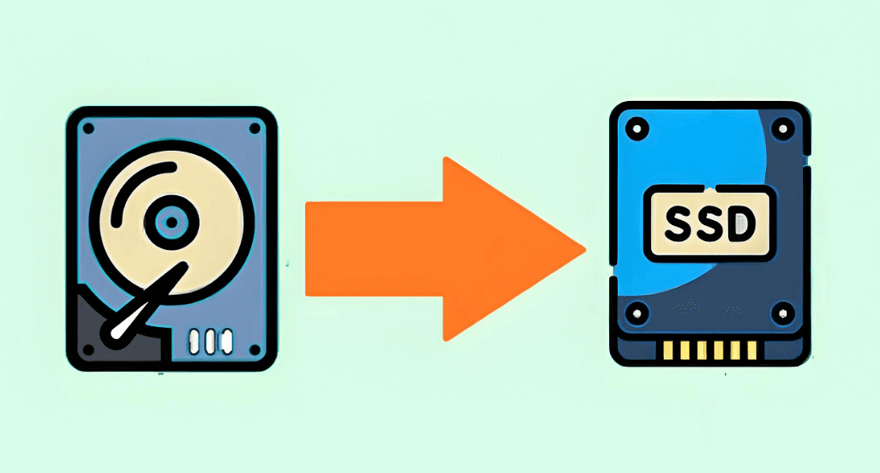
自1995年发布以来,Ghost历经多次迭代,其核心功能始终围绕“效率克隆”展开。新版本针对固态硬盘(SSD)优化了传输速度,并支持NTFS、FAT32等多种文件系统,兼容性强。此外,新增的加密技术保障了克隆过程的数据安全。
这种Ghost克隆硬盘的方法主要适用场景为以下3种:
在开始操作之前,请您先确保自己的源盘和目标盘正确连接到电脑,检查目标磁盘的可用空间是否足够(需要大于或等于源盘已使用空间,否则克隆任务会失败),然后您可以尝试先删除一些不需要的冗余文件,减少克隆数据量,加快克隆速度。
准备工作就绪之后,您可以参考以下Ghost硬盘克隆到另一个硬盘图解,逐步操作,即可轻松完成Ghost硬盘克隆任务。
步骤1. 请您打开Ghost主页面,依次选择“Local(本地)”-“Disk(磁盘)”-“To Disk(到磁盘)”。
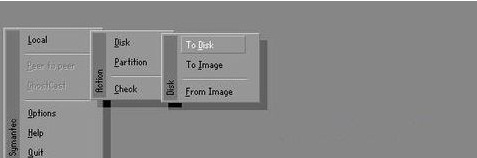
步骤2. 出现“Select local source drive by clicking on the drive number”标题的窗口,意思是在下方列表中点击鼠标选择源磁盘(被克隆/复制的磁盘),然后点“OK”确定。
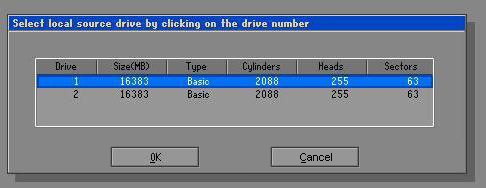
步骤3. 这一步和上个步骤一样,不过是选择需要拷贝到的目标硬盘,点“OK”确定。
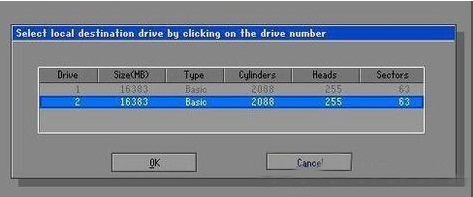
步骤4. 在“Destination Drive Details(目标磁盘相关信息)”这里可以调整目标磁盘上分区的大小,如果两个硬盘大小一样,直接点“OK”。要是不一样,比如一个200G,一个360G,可以调整目标磁盘上各分区的大小(这一步通常保持默认即可)。
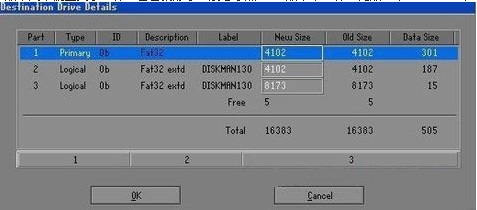
步骤5. 这里会出现一个提示,意思是说:“是否要进行Ghost硬盘对硬盘克隆任务?目标磁盘将被源磁盘覆盖。”点击“Yes”。如果目标磁盘上有重要文件,请提前备份重要文件。
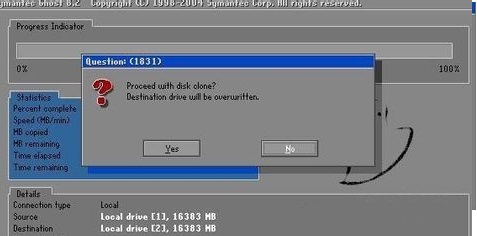
步骤6. 在点击“Yes”后开始执行Ghost克隆硬盘任务。
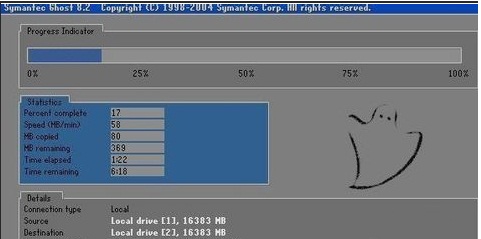
步骤7. 克隆完成后,点“Continue”重启电脑即可。
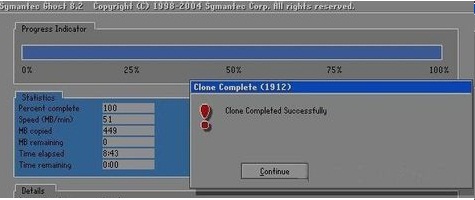
大家参考上述的Ghost硬盘克隆到另一个硬盘图解教程操作,应该不难完成克隆任务。但是这种方法相对来说还是比较麻烦的,一是操作步骤流程较多,二是用户界面比较复古,并不是很符合现代人们的精简化需求。
所以这里我们再向大家分享一个比Ghost更加简单的克隆方案,它就是傲梅轻松备份。提供了专业的系统克隆、磁盘克隆(VIP功能)和分区克隆方案,并且支持智能克隆模式和扇区克隆模式,应对不同的克隆需求,支持SSD对齐,支持编辑分区,更重要的是用户界面整洁直观,操作方法简单易学,不信您可以试试看。
您可以点击下方按钮进入下载中心下载安装傲梅轻松备份,然后跟着我们的演示流程一起看看这个方法是多么简单吧,非常轻松,只需4步操作!
步骤1. 打开傲梅轻松备份,注册并登录您的账号,将其升级为VIP,然后在主界面中点击“克隆”>“磁盘克隆”。

步骤2. 选择您的旧硬盘作为源磁盘,然后单击“下一步”。

步骤3. 选择您的新硬盘作为目标磁盘,然后单击“下一步”。

步骤4. 在操作摘要界面预览即将进行的任务,确认无误后单击“开始克隆”即可。

好了朋友们,本文到这里就告一段落了![]()
Ghost作为一个老牌的数据对拷工具,在现在仍然能够发挥出作用,仍然能够帮助我们完成一些数据备份与克隆任务。但时过境迁,新兴的克隆工具也出现了很多,它们优化了Ghost工具的缺陷,拥有更加专业的克隆功能,并且操作方法也更加简单易学,就比如傲梅轻松备份,从上面的内容中其实不难看出,它比Ghost硬盘对硬盘克隆的方法更加简单,是吧?